Proxyinstellingen¶
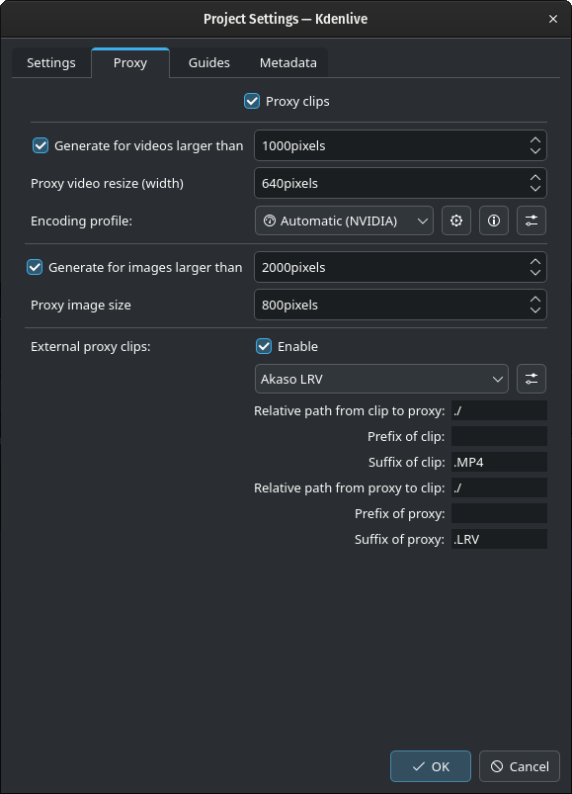
Het projectinstellingendialoogvenster voor proxy¶
Proxy clips kunnen aan en uitgeschakeld worden per project. Wanneer proxies globaal zijn uitgeschakeld (zie Proxy Clips), dan kunnen ze uitgeschakeld worden voor elk nieuw project. Maar als u proxies nodig hebt voor het nieuwe project, dan kunt u het hier inschakelen in het tabblad Proxy in Projectinstellingen en de instellingen er voor wijzigen.
Notitie
Ter illustratie zijn alle keuzevakjes geselecteerd. Dit is niet het geval wanneer u dit tabblad opent.
Wanneer Proxy-clips is ingeschakeld zal Kdenlive automatisch gereduceerde versies van uw bronclips aanmaken en deze versies gebruiken voor bewerken. De proxy-clips zullen vervangen worden door de originelen voor de volledige resolutie bij renderen.
De optie Voor video’s groter dan genereren zal automatisch proxy-clips voor alle video’s aanmaken die toegevoegd worden aan het project die een framebreedte hebben groter dan het aantal pixels hier gespecificeerd.
Hint
U hebt ook de keuze om handmatig proxy-clips in of uit te schakelen voor elke clip in uw project-bin door rechts te klikken op de clip en kiezen van Proxy-clip.
Specificeer de framebreedte van de proxy-clip. Standaard is 640px wat een redelijk compromis is tussen soepele prestaties bij bewerken en details bekijken.
U kunt een Coderingsprofiel kiezen voor de proxy-clips, die de grootte, codecs en bitsnelheid definieert gebruikt bij aanmaken van de proxy-clip. De proxy-profielen kunnen van af hier beheerd worden door te klikken op het pictogram Proxy-profielen beheren of uit de dialoog . Voor meer details zie het hoofdstuk Proxy Clips instellen.
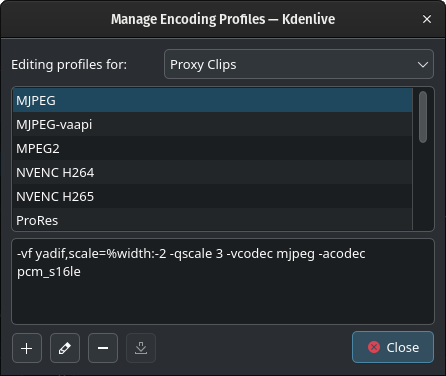
Lijst met beschikbare proxy-profielen¶
Profiel toevoegen: maakt een nieuw profiel
Bewerken: bewerkt het geselecteerde profiel
Profiel verwijderen: verwijdert het geselecteerde profiel
Download: opent het downloaden uit het venster KDE Store (nog niet geïmplementeerd)
U kunt de prestatie van de beschikbare proxy-clip-profielen testen om de beste voor uw computer opzet te kiezen. Klik op het pictogram Efficiëntie van proxy-profielen vergelijken en selecteer Proxy-profielen testen.
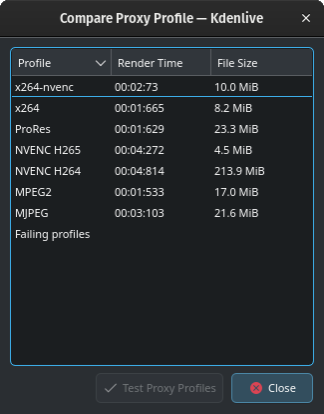
Het resultaat van de vergelijking van proxy-profielen¶
Kdenlive zal een 60-seconden test video genereren en elk proxy-profiel er tegen uitvoeren. De resultaten worden voor elk proxy-profiel getoond voor tijd van renderen en bestandsgrootte.
De optie Voor afbeeldingen groter dan genereren zal automatisch proxy-clips aanmaken voor alle toegevoegde afbeeldingen aan het project die een framebreedte hebben groter dan het aantal hier gespecificeerde pixels.
Externe proxy-clips Indien ingeschakeld leest het de proxy-clips gegenereerd door uw videocamera. Meer details zie: Proxy-clips van camera gebruiken.